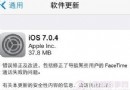iPhone6技巧大全 15個鮮為人知的iPhone6使用技巧
新一代蘋果iPhone6運行全新的iOS8系統,帶來了不少新特性操作體驗。作為全球最受歡迎,功能最為強大的蘋果手機,iPhone6擁有非常多的使用技巧。很多小白朋友在使用iPhone6很長一段時間也還不清楚自己還有哪些功能沒使用過。為了方便大家了解更多iPhone6手機使用技巧和竅門,下面百事網小編為大家帶來了15個鮮為人知的iPhone6使用技巧。

●快速回復通知
在iPhone6屏幕頂部通知欄,向上滑動通知可關閉,活下下拉顯示可以執行的操作,例如,使用iMessage時,下拉即可直接回復,如下圖所示。
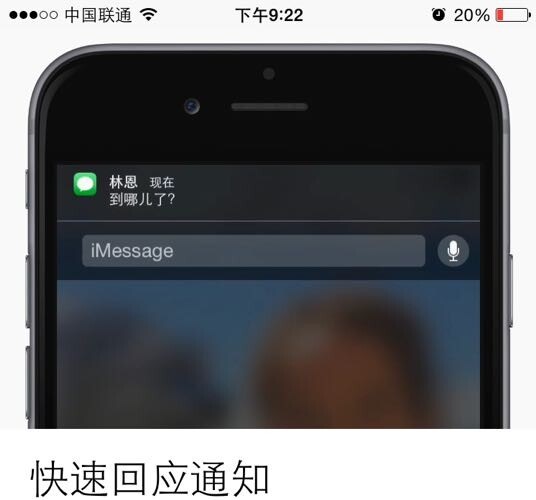
●獲得回復通知
在等待電子郵件的回應嗎?查看郵件時,輕按如下圖小圖標,然後請按“通知我”即可,在第一時間通知您有新消息。
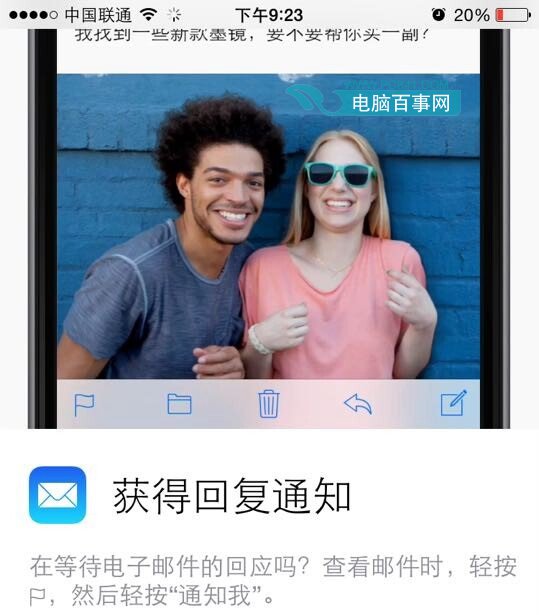
●Siri熟知曲調
喜歡電台、咖啡館或者其他地方的歌曲嗎?詢問iPhone6的Siri,這是什麼歌,即可幫您聽歌識曲,如下圖所示。
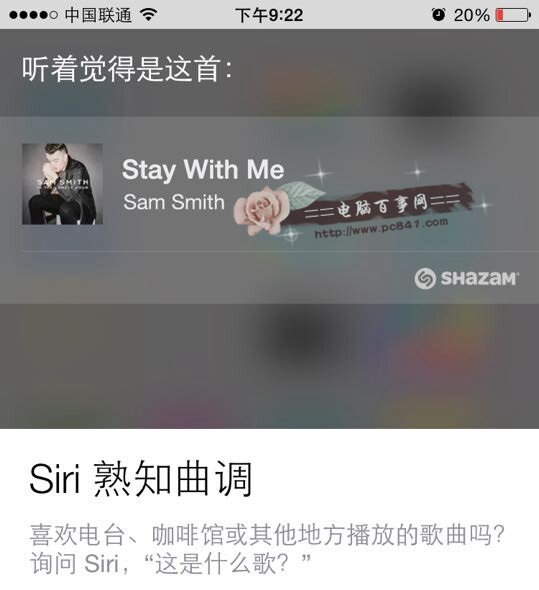
●查看信息的發送時間
若要查看iPhone6信息的發送時間,請將氣泡拖到左邊即可查看,如下圖所示。
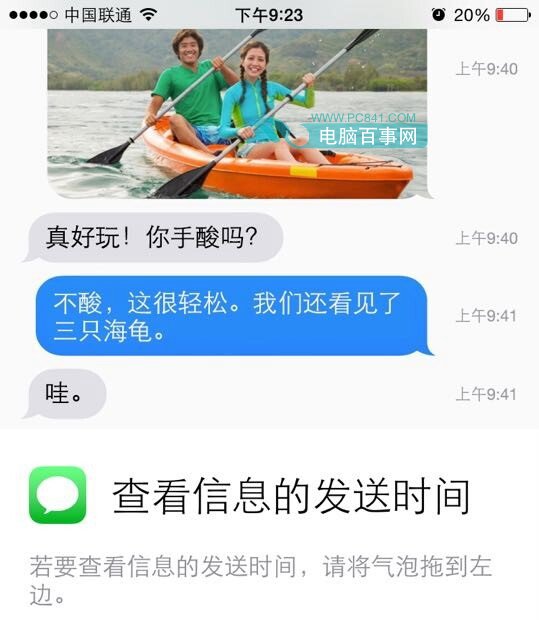
●iPhone6發送音頻信息
在“信息”中,按住語音圖標,進行錄音,向上輕掃來發送該錄音。相反,如果要將它刪除,請向左輕掃即可,如下圖所示。
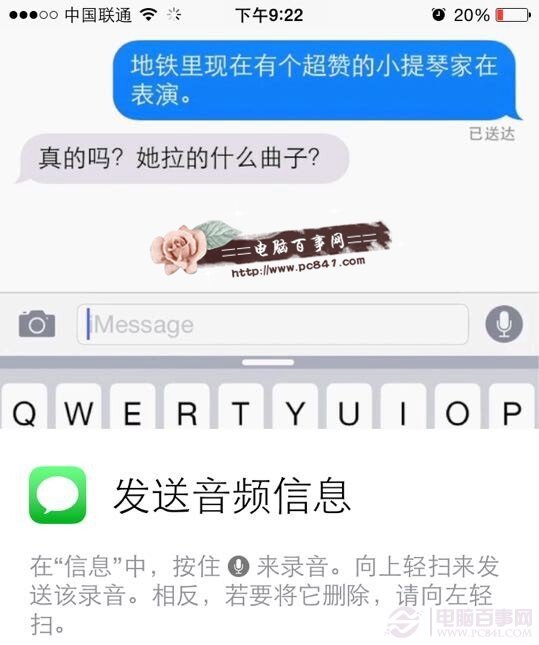
●與家人共享照片或者應用程序
只需購買一次應用程序,即可讓所有家庭成員都使用。借助於“家人共享”及時所有家庭成員都喲自己的賬戶,也可以共享購買項目,可以在設置>iCloud中進行設置。
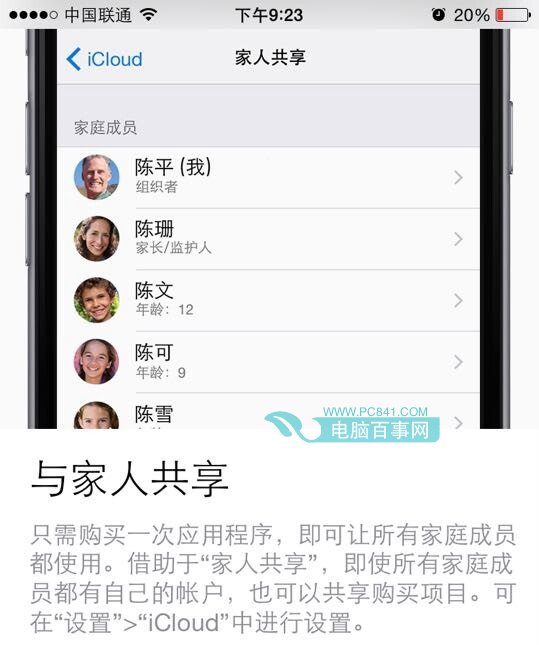
●存儲iPhone6“信息”中的照片
輕按“詳細信息”,按住信息中的照片或視頻,然後請按“更多”,然後選擇要存儲的文件,然後輕按屏幕底部的“存儲圖形”即可保存信息中的照片。
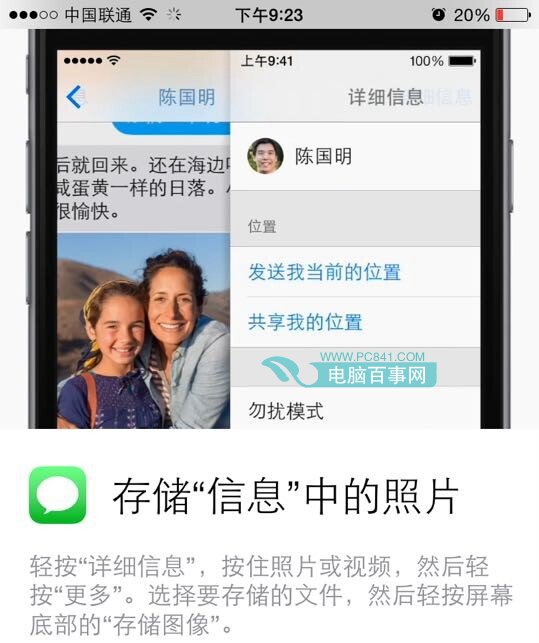
●快速管理郵件
向左輕掃郵件進行標記,向左輕掃來選擇其他選項,繼續輕掃進行刪除。您可以在“設置”>郵件、通訊錄、日歷中輕松掃選項,進項更改操作。
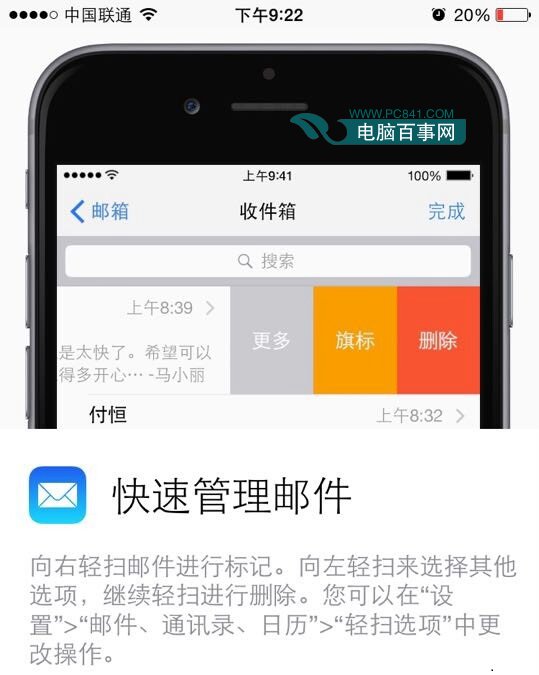
●使用AirDrop共享
在支持AirDrop的應用程序中,您可以與附近的人共享照片、視頻或文稿,請按如下圖所示的小圖標,然後輕按要進行共享的人即可。
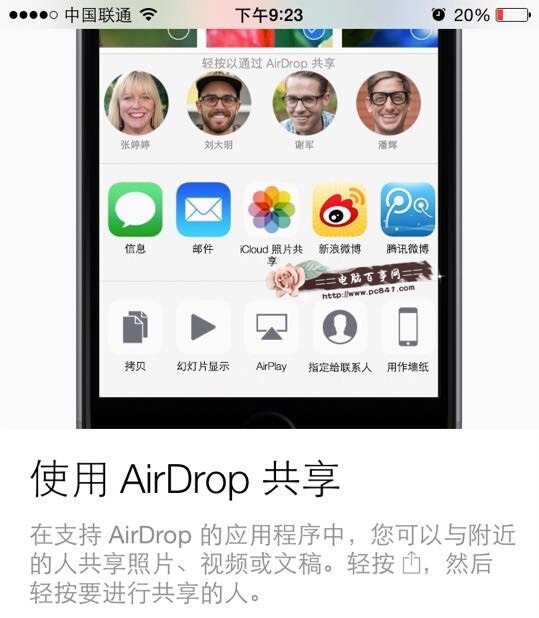
●借助計時器自拍
在使用快門計時器時,讓自己出現在照片中,對准方位,請按計時圖標和描述,請按快門按鍵,然後趕緊就位,就可以延時自拍了。
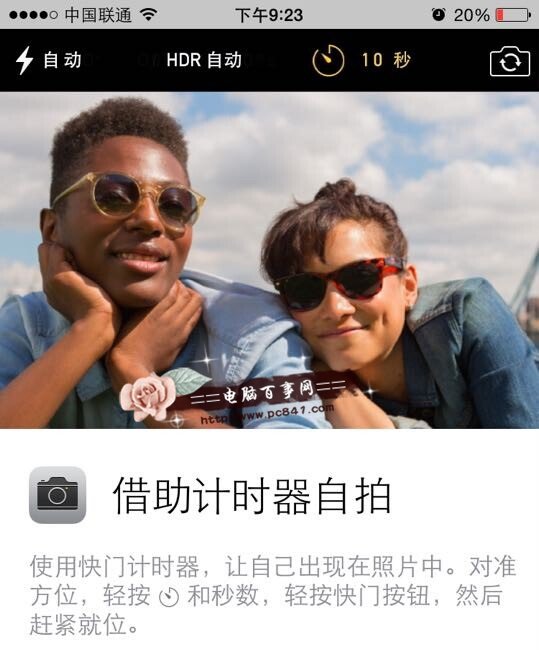
●聯系個人收藏聯系人
連按兩次主屏幕按鈕,然後輕按個人收藏或最近通話中的聯系人來撥電話,或給對方發送信息,您可以將聯系人添加到“電話”中的“個人收藏”。
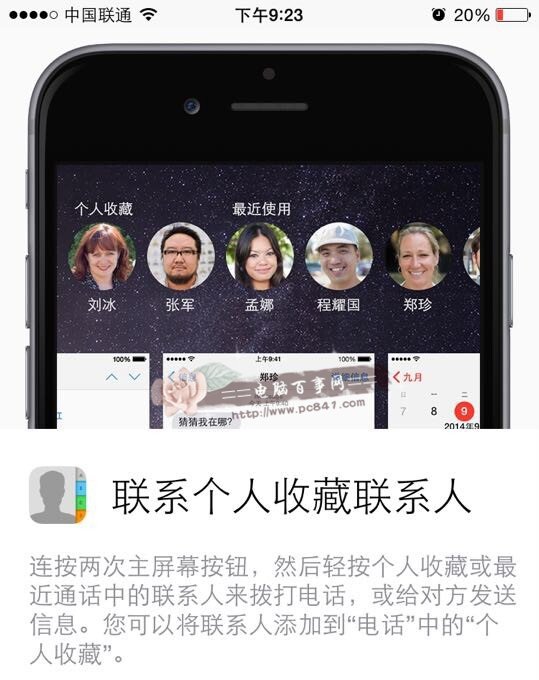
●快速鍵入互聯網地址
鍵入網站地址時,按住鍵盤上的句號,然後選擇.com及其他後綴,方便快速輸入網址。
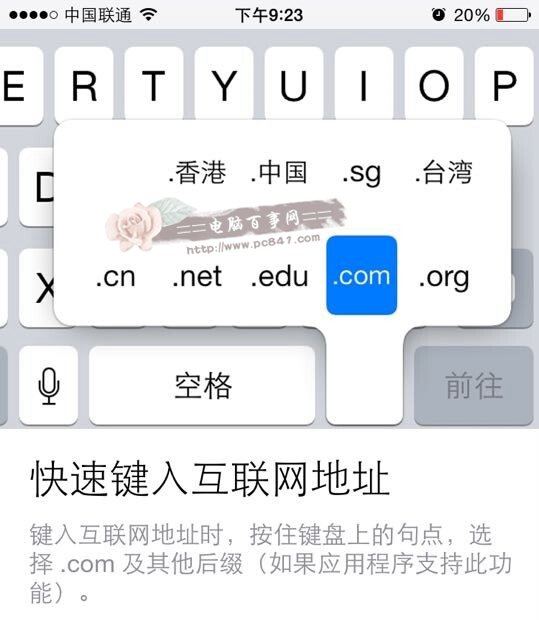
●將最佳照片收集到同一相簿中
在照片浏覽界面,請按心形圖標,來選擇您喜愛的照片,他們將會自動收集到“個人收藏”相簿中。
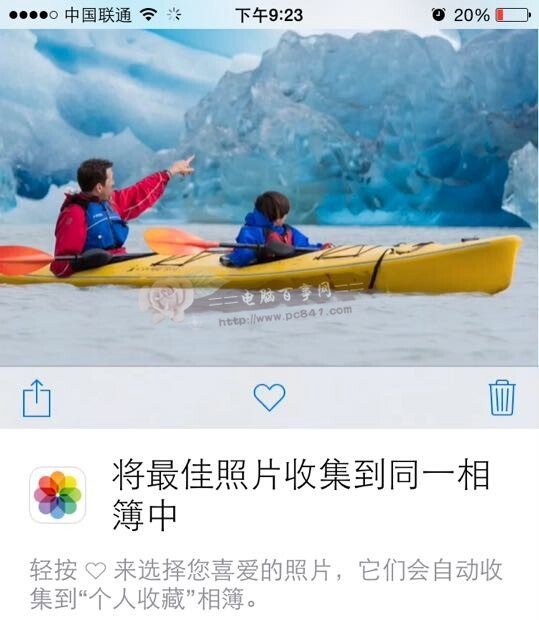
●向聯系人顯示您的位置
發送信息時,讓對方看到您的位置。請按“詳細信息”,然後請按“共享我的位置”。
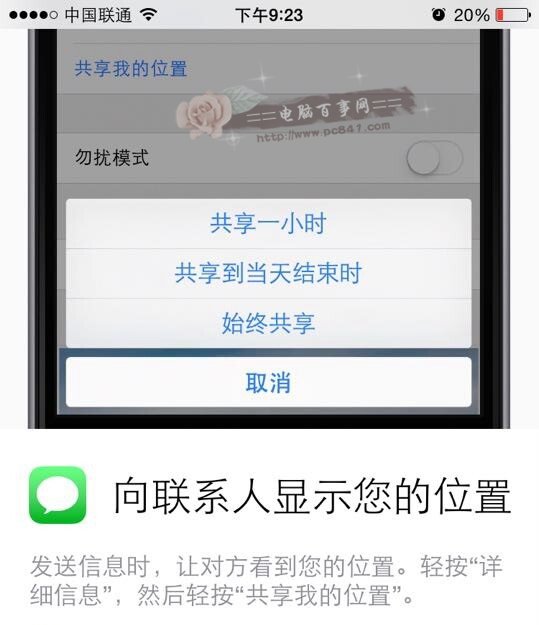
●移除網頁中的雜亂內容
Safari可使文章更易閱讀。如果閱讀的頁面支持該功能,請輕按網址前面的圖標,以出去廣告或干擾。僅查看文本和圖片內容。
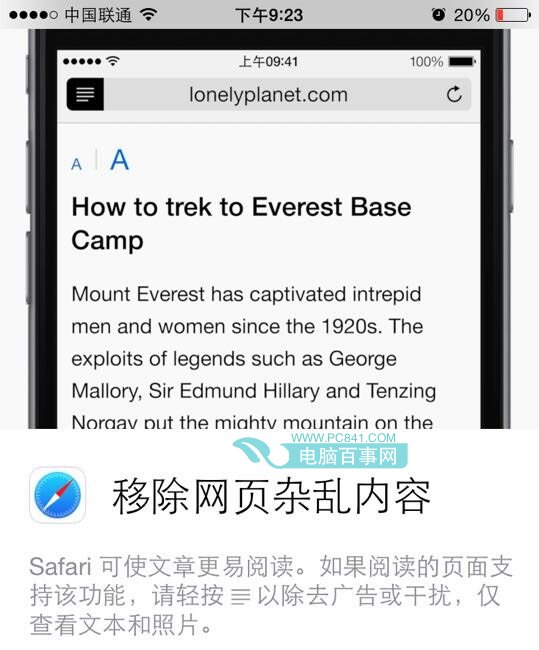
以上就是百事網小編為大家帶來的15個iPhone6使用小技巧,相信很多技巧,大家都還不數量,如果覺得不錯的話,請分享給您身邊的朋友,更多iPhone6技巧,請進入百事網【iPhone手機使用技巧大全】。
- iOS獲得以後裝備型號等信息(全)包括iPhone7和iPhone7P
- xcode8提交ipa掉敗沒法構建版本成績的處理計劃
- Objective-C 代碼與Javascript 代碼互相挪用實例
- iOS開辟之UIPickerView完成城市選擇器的步調詳解
- iPhone/iPad開辟經由過程LocalNotification完成iOS准時當地推送功效
- iOS法式開辟之應用PlaceholderImageView完成優雅的圖片加載後果
- iOS Runntime 靜態添加類辦法並挪用-class_addMethod
- iOS開辟之用javascript挪用oc辦法而非url
- iOS App中挪用iPhone各類感應器的辦法總結
- 實例講授iOS中的UIPageViewController翻頁視圖掌握器
- IOS代碼筆記UIView的placeholder的後果
- iOS中應用JSPatch框架使Objective-C與JavaScript代碼交互
- iOS中治理剪切板的UIPasteboard粘貼板類用法詳解
- iOS App開辟中的UIPageControl分頁控件應用小結
- 詳解iOS App中UIPickerView轉動選擇欄的添加辦法